惠普打印机怎么安装 惠普打印机安装详细教程
惠普打印机是惠普公司(HP)生产的一种打印设备,可以将电脑上的文档、图片等输出到纸张或其他介质上,是全球最受欢迎的打印机品牌之一。当我们买来一台惠普打印机后该如何进行安装?今天就来为大家提供一份惠普打印机安装的详细指南,希望能帮您成功安装上惠普打印机。
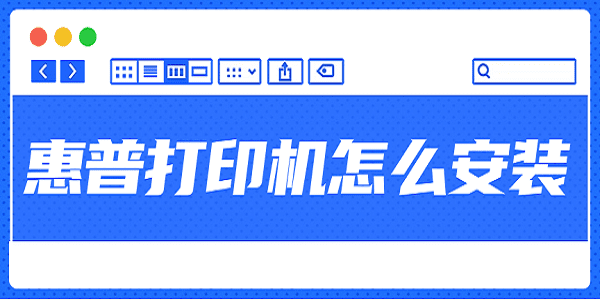
一、准备工作
在开始安装之前,确保你已经购买了适合你的操作系统和需求的惠普打印机。同时,检查一下包装盒内是否包含了所有必要的配件,如电源线、USB电缆等。

二、连接打印机
将打印机放置在你希望它工作的位置上,并确保与电源插座保持连接。使用提供的USB电缆将打印机与计算机相连。根据你的操作系统,可能需要先关闭计算机再进行连接。

三、打开并设置打印机
按下打印机上的电源按钮,打开打印机。根据打印机型号的不同,你可能需要进行一些初始设置。通常情况下,打印机会提示你设置语言、日期和时间等选项。

四、安装打印机驱动程序
为了使打印机正常工作,你需要安装相应的打印机驱动程序。这可以通过以下几种方式来完成:
1、使用打印机卫士:打开打印机卫士,进入“手动安装模式”,输入“惠普”即可在列表里找到您的打印机型号,点击“下载”即可获取最新版本的打印机驱动。

 好评率97%
好评率97%
 下载次数:4721011
下载次数:4721011
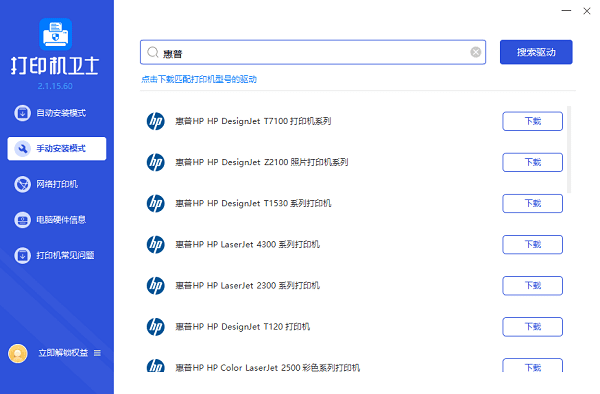
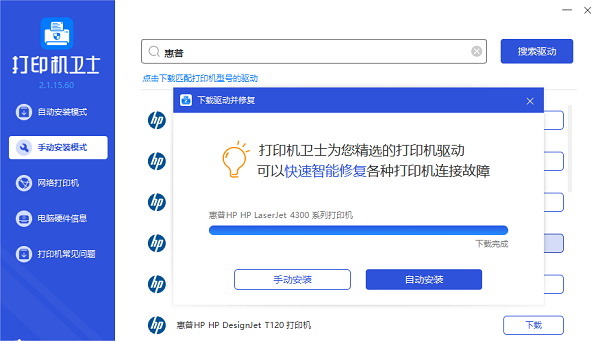
2、使用光盘:有些打印机在购买时会附带一个驱动光盘,将光盘插入计算机的光驱中,启动安装程序,按照屏幕上的指示也可以进行安装。

3、下载驱动程序:访问惠普网站,在支持页面中找到你的打印机型号。下载与你的操作系统相匹配的最新驱动程序。运行下载的文件,并按照指示进行安装。
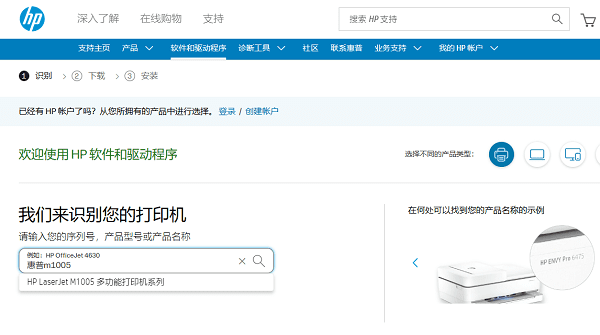
五、测试打印
安装完驱动程序后,你可以进行一次测试打印来确保打印机正确安装。在控制面板里找到你的打印机,右键点击“打印机属性”,选择右下角的“打印测试页”,查看打印的内容是否正常。
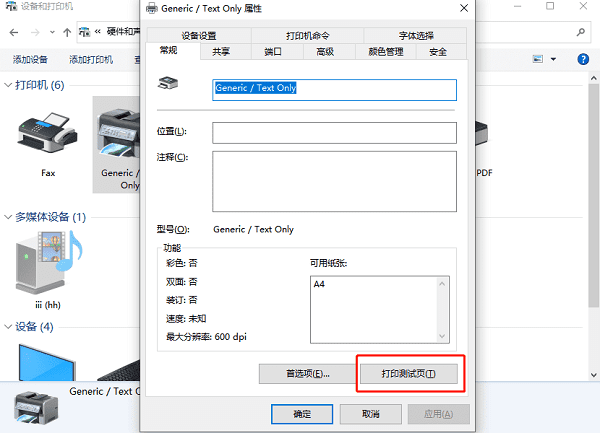
以上就是惠普打印机的详细安装教程。希望对你有所帮助。如果有遇到打印机连接、共享、报错等问题,可以下载“打印机卫士”进行立即检测,只需要一步便可修复问题,提高大家工作和打印机使用效率。